如何将电脑照片传到iphone17?这几招超简单
目录
将电脑中的照片传输到iPhone 17是日常使用中的高频需求,无论是备份旅行照片、分享工作素材,还是管理家庭相册,都需要掌握高效可靠的传输方法。本文详细介绍5种主流传输方式。

一、使用 iCloud 照片图库
在 iPhone 17 的 “设置” 中打开 “照片图库”,然后在 PC 电脑上登录www.icloud.com,使用相同的 Apple ID 登录后选择 “照片”,在右上角点击 “上传” 按钮,将电脑本地的照片上传至 iCloud,这些照片就会自动同步到 iPhone 17 的相册中。
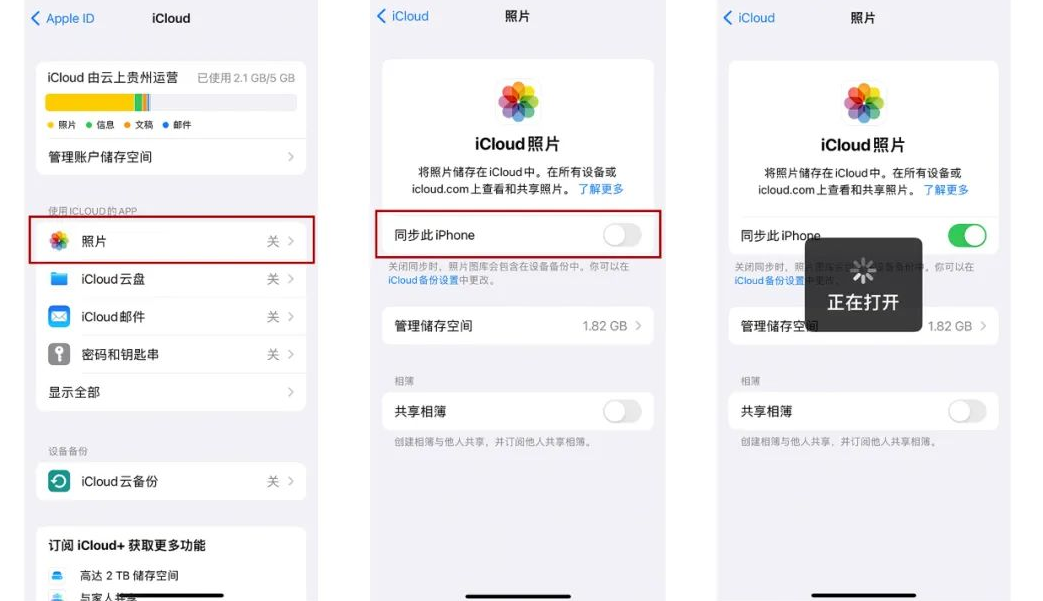
二、通过 iTunes 同步
首先确保电脑已安装最新版的 iTunes,用 USB 线将 iPhone 17 连接至电脑,iTunes 将自动识别并连接设备。在 iTunes 中,点击左侧设备列表中的 iPhone 图标,进入管理页面,并选择 “照片” 选项,挑选希望同步的电脑文件夹或整个图片库,然后点击 “同步”,同步完成后,图片将成功导入 iPhone 17 的相册。
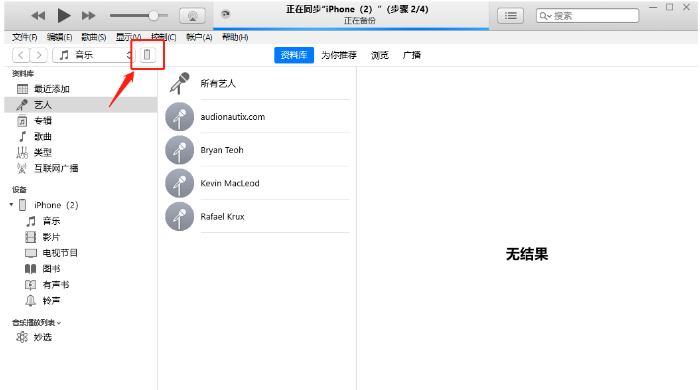
三、使用隔空投送
如果电脑是 Mac,且运行的是 macOS 10.15 或更高版本,可以使用隔空投送功能。确保 iPhone 17 和 Mac 都开启了隔空投送,且在彼此的蓝牙和 Wi-Fi 覆盖范围内。在 Mac 上找到要传输的照片,点击分享按钮,选择隔空投送,然后选择 iPhone 17 即可。
四、借助苹果数据管理工具
牛学长苹果数据管理工具是一款iOS设备数据管理工具,支持对苹果手机照片、视频、音乐、图书等数据进行管理,包含导入、导出、删除、备份、还原等管理操作,且支持选择性操作,可单个或多个文件/图片/视频等数据导入导出!
操作指引:
步骤1:打开牛学长苹果数据管理工具,将iPhone连接上电脑,待软件识别到iPhone后,点击【数据管理】或首页的【照片】板块。
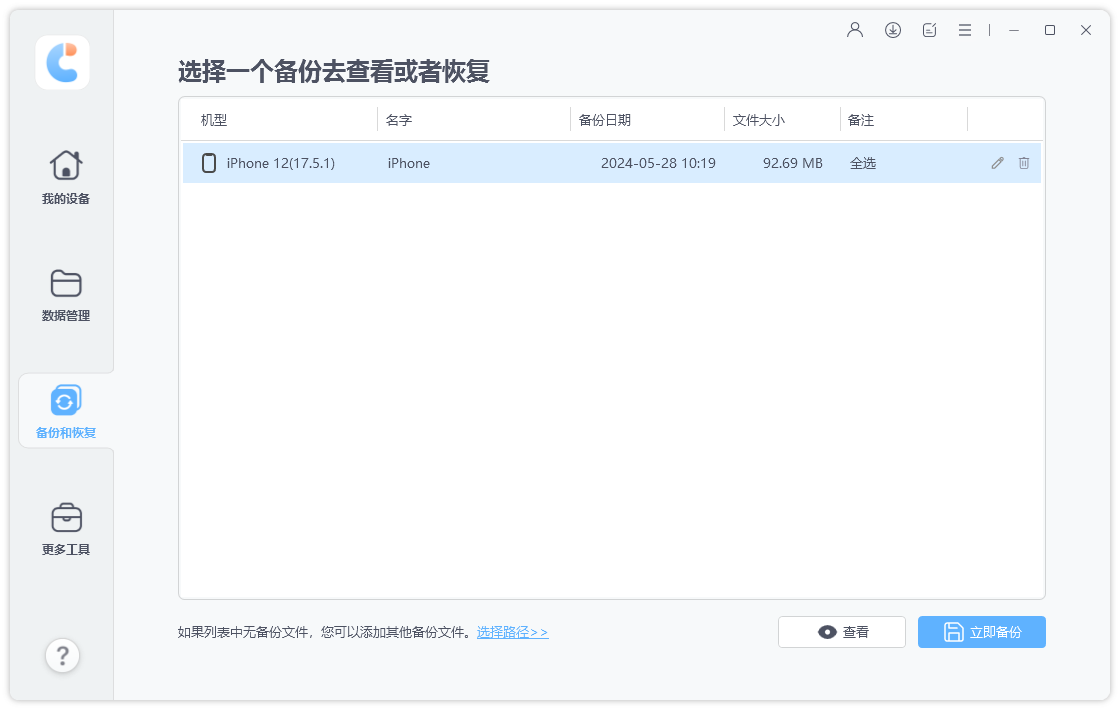
步骤2:点击进入【数据管理】界面后,默认进入是【图片】管理板块,在此界面可以管理手机上的照片。点击右下角的“导入”,可以选择导入某张图片或某个文件夹。
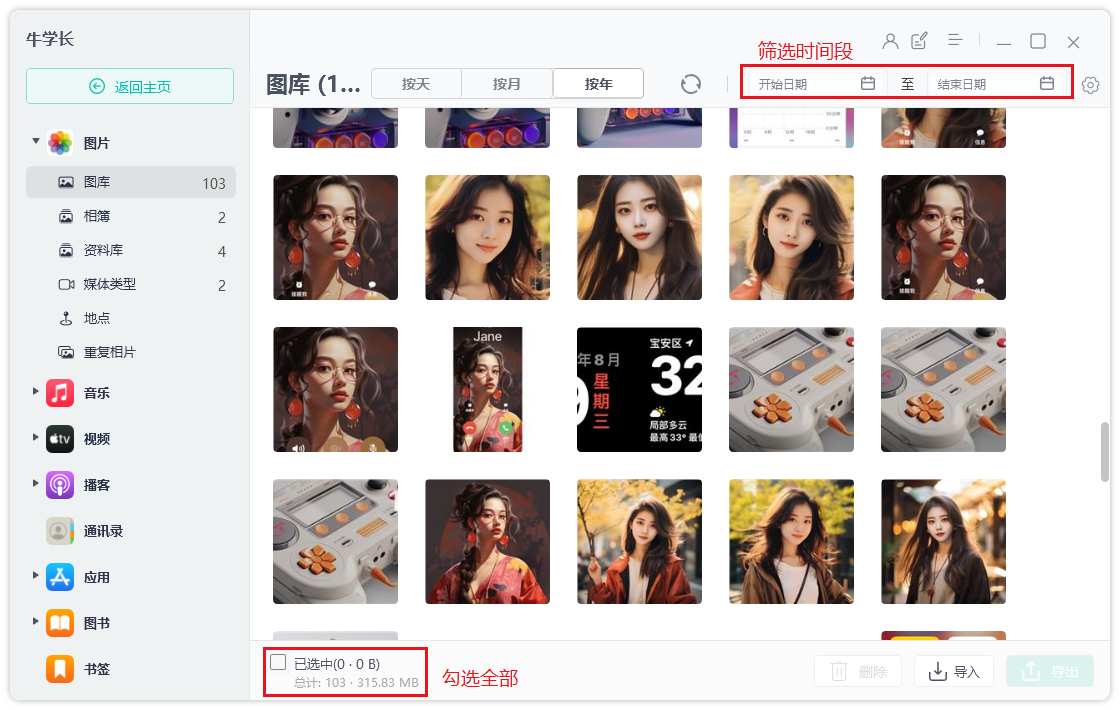
步骤3:选择好电脑中的照片后,等待软件将照片同步到Phone上即可,除了导入照片,也可以批量删除或者导出手机照片到电脑上。
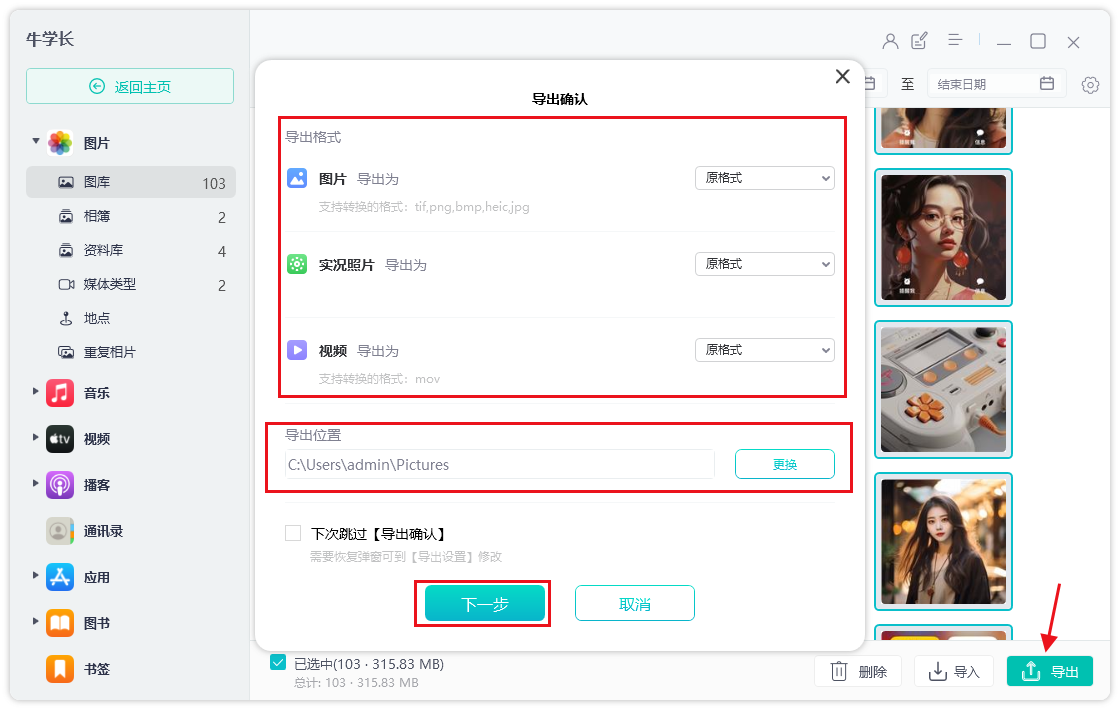
五、使用 QQ 或微信
如果照片数量不多,可以在电脑和 iPhone 17 上都登录同一个 QQ 或微信账号。然后在电脑版 QQ 上,把照片拖到 “我的电脑” 窗口;或者在微信的手机和电脑版之间使用 “文件传输助手” 功能,将照片传输到 iPhone 17 上。